crontab命令(Linux定時任務)
在Linux系統中, at 命令是針對僅執行一次的任務,迴圈執行的例行性計劃任務,linux系統則是由 cron (crond) 這個系統服務來控制的。Linux 系統上面原本就有非常多的計劃性工作,因此這個系統服務是預設啟動的。另外, 由於使用者自己也可以設定計劃任務,所以, Linux 系統也提供了使用者控制計劃任務的命令 : crontab 命令。
一、crond簡介
crond是linux下用來周期性的執行某種任務或等待處理某些事件的一個守護行程,與windows下的計劃任務類似,當安裝完成作業系統後,預設會安裝此服務工具,並且會自動啟動crond進程,crond進程每分鐘會定期檢查是否有要執行的任務,如果有要執行的任務,則自動執行該任務。
Linux下的任務排程分為兩類,系統任務排程和使用者任務排程。
系統任務排程:系統周期性所要執行的工作,比如寫快取資料到硬碟、紀錄檔清理等。在/etc目錄下有一個crontab檔案,這個就是系統任務排程的組態檔案。/etc/crontab檔案包括下面幾行:
[root@localhost yiibai]# cat /etc/crontab
SHELL=/bin/bash
PATH=/sbin:/bin:/usr/sbin:/usr/bin
MAILTO=root
# For details see man 4 crontabs
# Example of job definition:
# .---------------- 分鐘(minute) (0 - 59)
# | .------------- 小時 hour (0 - 23)
# | | .---------- 一個月中的第幾天 day of month (1 - 31)
# | | | .------- 月份 month (1 - 12) OR jan,feb,mar,apr ...
# | | | | .---- 周幾 day of week (0 - 6) (Sunday=0 or 7) OR sun,mon,tue,wed,thu,fri,sat
# | | | | |
# * * * * * user-name command to be executed
[root@localhost yiibai]#
前四行是用來組態crond任務執行的環境變數,第一行SHELL變數指定了系統要使用哪個shell,這裡是bash,第二行PATH變數指定了系統執行命令的路徑,第三行MAILTO變數指定了crond的任務執行資訊將通過電子郵件傳送給root使用者,如果MAILTO變數的值為空,則表示不傳送任務執行資訊給使用者,第四行的HOME變數指定了在執行命令或者指令碼時使用的主目錄。第六至九行表示的含義將在下個小節詳細講述。這裡不在多說。
使用者任務排程:使用者定期要執行的工作,比如使用者資料備份、定時郵件提醒等。使用者可以使用 crontab 工具來客製化自己的計劃任務。所有使用者定義的 crontab 檔案都被儲存在 /var/spool/cron目錄中。其檔案名與使用者名一致。
使用者許可權檔案:
檔案:
/etc/cron.deny
說明: 該檔案中所列使用者不允許使用crontab命令
檔案:
/etc/cron.allow
說明:
該檔案中所列使用者允許使用crontab命令
檔案:
/var/spool/cron/
說明:
所有使用者crontab檔案存放的目錄,以使用者名命名
crontab檔案的含義:
使用者所建立的crontab檔案中,每一行都代表一項任務,每行的每個欄位代表一項設定,它的格式共分為六個欄位,前五段是時間設定段,第六段是要執行的命令段,格式如下:
minute hour day month week command
其中:
minute: 表示分鐘,可以是從0到59之間的任何整數。hour:表示小時,可以是從0到23之間的任何整數。day:表示日期,可以是從1到31之間的任何整數。month:表示月份,可以是從1到12之間的任何整數。week:表示星期幾,可以是從0到7之間的任何整數,這裡的0或7代表星期日。command:要執行的命令,可以是系統命令,也可以是自己編寫的指令碼檔案。
可參考以下說明圖: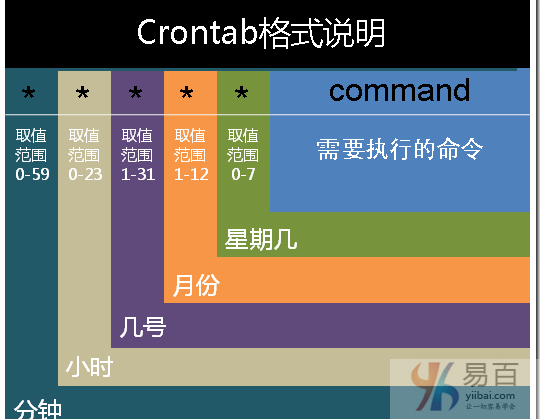
在以上各個欄位中,還可以使用以下特殊字元:
- 星號(
*):代表所有可能的值,例如month欄位如果是星號,則表示在滿足其它欄位的制約條件後每月都執行該命令操作。 - 逗號(
,):可以用逗號隔開的值指定一個列表範圍,例如,「1,2,5,7,8,9」 - 中槓(
-):可以用整數之間的中槓表示一個整數範圍,例如「2-6」表示「2,3,4,5,6」 - 正斜線(
/):可以用正斜線指定時間的間隔頻率,例如「0-23/2」表示每兩小時執行一次。同時正斜線可以和星號一起使用,例如*/10,如果用在minute欄位,表示每十分鐘執行一次。
二、crond服務
一般在Linux系統上,crond服務預設是安裝好的,如果沒有安裝,可執行以下命令安裝:
yum install crontabs
服務操作說明:
/sbin/service crond start //啟動服務
/sbin/service crond stop //關閉服務
/sbin/service crond restart //重新啟動服務
/sbin/service crond reload //重新載入組態
檢視crontab服務狀態:
service crond status
手動啟動crontab服務:
service crond start
檢視crontab服務是否已設定為開機啟動,執行命令:
ntsysv
加入開機自動啟動:
chkconfig –level 35 crond on
三、crontab命令詳解
1.命令格式
crontab [-u user] file
crontab [-u user] [ -e | -l | -r ]
2.命令功能
通過 crontab 命令,我們可以在固定的間隔時間執行指定的系統指令或 shell script指令碼。時間間隔的單位可以是分鐘、小時、日、月、周及以上的任意組合。這個命令非常設合周期性的紀錄檔分析或資料備份等工作。
3.命令引數
-u user:用來設定某個使用者的crontab服務,例如,「-u ixdba」表示設定ixdba使用者的crontab服務,此引數一般有root使用者來執行。file:file是命令檔案的名字,表示將file做為crontab的任務列表檔案並載入crontab。如果在命令列中沒有指定這個檔案,crontab命令將接受標準輸入(鍵盤)上鍵入的命令,並將它們載入crontab。-e:編輯某個使用者的crontab檔案內容。如果不指定使用者,則表示編輯當前使用者的crontab檔案。-l:顯示某個使用者的crontab檔案內容,如果不指定使用者,則表示顯示當前使用者的crontab檔案內容。-r:從/var/spool/cron目錄中刪除某個使用者的crontab檔案,如果不指定使用者,則預設刪除當前使用者的crontab檔案。-i:在刪除使用者的crontab檔案時給確認提示。
4.常用方法
1). 建立一個新的crontab檔案
在考慮向cron進程提交一個crontab檔案之前,首先要做的一件事情就是設定環境變數EDITOR。cron進程根據它來確定使用哪個編輯器編輯crontab檔案。99%的UNIX和LINUX使用者都使用vi,如果你也是這樣,那麼編輯$ HOME目錄下的.profile檔案,在其中加入這樣一行:
EDITOR=vi; export EDITOR
然後儲存並退出。不妨建立一個名為
# (put your own initials here)echo the date to the console every
# 15minutes between 6pm and 6am
0,15,30,45 18-08 * * * /bin/echo 'date' > /dev/console
儲存並退出。確信前面5個域用空格分隔。
在上面的例子中,系統將每隔15分鐘向控制台輸出一次當前時間。如果系統崩潰或掛起,從最後所顯示的時間就可以一眼看出系統是什麼時間停止工作的。在有些系統中,用tty1來表示控制台,可以根據實際情況對上面的例子進行相應的修改。為了提交你剛剛建立的crontab檔案,可以把這個新建立的檔案作為cron命令的引數:
$ crontab davecron
現在該檔案已經提交給cron進程,它將每隔15分鐘執行一次。
同時,新建立檔案的一個副本已經被放在/var/spool/cron目錄中,檔案名就是使用者名(即dave)。
2). 列出crontab檔案
要列出crontab檔案,可以用:
$ crontab -l
0,15,30,45,18-08 * * * /bin/echo `date` > dev/tty1
將會看到和上面類似的內容。可以使用這種方法在$HOME目錄中對crontab檔案做一備份:
$ crontab -l > $HOME/mycron
這樣,一旦不小心誤刪了crontab檔案,可以用上一節所講述的方法迅速恢復。
3). 編輯crontab檔案
如果希望新增、刪除或編輯crontab檔案中的條目,而編輯器環境變數又設定為vi,那麼就可以用vi來編輯crontab檔案,相應的命令為:
$ crontab -e
可以像使用vi編輯其他任何檔案那樣修改crontab檔案並退出。如果修改了某些條目或新增了新的條目,那麼在儲存該檔案時, cron會對其進行必要的完整性檢查。如果其中的某個域出現了超出允許範圍的值,它會提示。
我們在編輯crontab檔案時,沒準會加入新的條目。例如,加入下面的一條:
# DT:delete core files,at 3.30am on 1,7,14,21,26,26 days of each month
30 3 1,7,14,21,26 * * /bin/find -name "core' -exec rm {} \;
現在儲存並退出。最好在crontab檔案的每一個條目之上加入一條註釋,這樣就可以知道它的功能、執行時間,更為重要的是,知道這是哪位使用者的作業。
現在讓我們使用前面講過的crontab -l命令列出它的全部資訊:
$ crontab -l
# (crondave installed on Tue May 4 13:07:43 1999)
# DT:ech the date to the console every 30 minites
0,15,30,45 18-06 * * * /bin/echo `date` > /dev/tty1
# DT:delete core files,at 3.30am on 1,7,14,21,26,26 days of each month
30 3 1,7,14,21,26 * * /bin/find -name "core' -exec rm {} \;
4). 刪除crontab檔案
要刪除crontab檔案,可以用:
$ crontab -r
5). 恢復丟失的crontab檔案
如果不小心誤刪了crontab檔案,假設你在自己的$ H O M E目錄下還有一個備份,那麼可以將其拷貝到/var/spool/cron/
$ crontab <filename>
其中,$HOME目錄中副本的檔案名。
建議在自己的$HOME目錄中儲存一個該檔案的副本。如果誤刪了crontab檔案(因為r鍵緊挨在e鍵的右邊)。這就是為什麼有些系統文件建議不要直接編輯crontab檔案,而是編輯該檔案的一個副本,然後重新提交新的檔案。
有些crontab的變體有些怪異,所以在使用crontab命令時要格外小心。如果遺漏了任何選項,crontab可能會開啟一個空檔案,或者看起來像是個空檔案。這時敲delete鍵退出,不要按crontab檔案。
5.使用範例
範例1:每1分鐘執行一次command
命令:
* * * * * python /home/yiibai/run.py
範例2:每小時的第3和第15分鐘執行
命令:
3,15 * * * * command
範例3:在上午8點到11點的第3和第15分鐘執行
命令:
3,15 8-11 * * * command
範例4:每隔兩天的上午8點到11點的第3和第15分鐘執行
命令:
3,15 8-11 */2 * * command
範例5:每個星期一的上午8點到11點的第3和第15分鐘執行
命令:
3,15 8-11 * * 1 command
範例6:每晚的21:30重新啟動smb
命令:
30 21 * * * /etc/init.d/smb restart
範例7:每月1、10、22日的4 : 45重新啟動smb
命令:
45 4 1,10,22 * * /etc/init.d/smb restart
範例8:每週六、週日的1 : 10重新啟動smb
命令:
10 1 * * 6,0 /etc/init.d/smb restart
範例9:每天18 : 00至23 : 00之間每隔30分鐘重新啟動smb
命令:
0,30 18-23 * * * /etc/init.d/smb restart
範例10:每星期六的晚上11 : 00 pm重新啟動smb
命令:
0 23 * * 6 /etc/init.d/smb restart
範例11:每一小時重新啟動smb
命令:
* */1 * * * /etc/init.d/smb restart
範例12:晚上11點到早上7點之間,每隔一小時重新啟動smb
命令:
* 23-7/1 * * * /etc/init.d/smb restart
範例13:每月的4號與每週一到週三的11點重新啟動smb
命令:
0 11 4 * mon-wed /etc/init.d/smb restart
範例14:一月一號的4點重新啟動smb
命令:
0 4 1 jan * /etc/init.d/smb restart
範例15:每小時執行/etc/cron.hourly目錄內的指令碼
命令:
01 * * * * root run-parts /etc/cron.hourly
說明:run-parts這個引數了,如果去掉這個引數的話,後面就可以寫要執行的某個指令碼名,而不是目錄名了。
四、使用注意事項
1. 注意環境變數問題
有時我們建立了一個crontab,但是這個任務卻無法自動執行,而手動執行這個任務卻沒有問題,這種情況一般是由於在crontab檔案中沒有組態環境變數引起的。
在crontab檔案中定義多個排程任務時,需要特別注意的一個問題就是環境變數的設定,因為我們手動執行某個任務時,是在當前shell環境下進行的,程式當然能找到環境變數,而系統自動執行任務排程時,是不會載入任何環境變數的,因此,就需要在crontab檔案中指定任務執行所需的所有環境變數,這樣,系統執行任務排程時就沒有問題了。
不要假定cron知道所需要的特殊環境,它其實並不知道。所以要保證在shelll指令碼中提供所有必要的路徑和環境變數,除了一些自動設定的全域性變數。所以注意如下3點:
1)指令碼中涉及檔案路徑時寫全域性路徑;
2)指令碼執行要用到java或其他環境變數時,通過source命令引入環境變數,如:
cat start_cbp.sh
#!/bin/sh
source /etc/profile
export RUN_CONF=/home/d139/conf/platform/cbp/cbp_jboss.conf
/usr/local/jboss-4.0.5/bin/run.sh -c mev &
3)當手動執行指令碼OK,但是crontab不執行時。這時必須大膽懷疑是環境變數惹的禍,並可以嘗試在crontab中直接引入環境變數解決問題。如:
0 * * * * . /etc/profile;/bin/sh /var/www/audit/bin/audit.py
2. 注意清理系統使用者的郵件紀錄檔
每條任務排程執行完畢,系統都會將任務輸出資訊通過電子郵件的形式傳送給當前系統使用者,這樣日積月累,紀錄檔資訊會非常大,可能會影響系統的正常執行,因此,將每條任務進行重定向處理非常重要。
例如,可以在crontab檔案中設定如下形式,忽略紀錄檔輸出:shell
0 */3 * * * /usr/local/apache2/apachectl restart >/dev/null 2>&1shell
「/dev/null 2>&1」表示先將標準輸出重定向到/dev/null,然後將標準錯誤重定向到標準輸出,由於標準輸出已經重定向到了/dev/null,因此標準錯誤也會重定向到/dev/null,這樣紀錄檔輸出問題就解決了。
3. 系統級任務排程與使用者級任務排程
系統級任務排程主要完成系統的一些維護操作,使用者級任務排程主要完成使用者自定義的一些任務,可以將使用者級任務排程放到系統級任務排程來完成(不建議這麼做),但是反過來卻不行,root使用者的任務排程操作可以通過「crontab –uroot –e」來設定,也可以將排程任務直接寫入/etc/crontab檔案,需要注意的是,如果要定義一個定時重新啟動系統的任務,就必須將任務放到/etc/crontab檔案,即使在root使用者下建立一個定時重新啟動系統的任務也是無效的。
4. 其他注意事項
新建立的cron作業不會馬上執行,至少要過2分鐘才執行。如果重新啟動cron則馬上執行。
當crontab突然失效時,可以嘗試/etc/init.d/crond restart解決問題。或者檢視紀錄檔看某個作業有沒有執行/報錯tail -f /var/log/cron。
千萬別亂執行crontab -r。它從Crontab目錄(/var/spool/cron)中刪除使用者的Crontab檔案。刪除了該使用者的所有crontab都沒了。
在crontab中%是有特殊含義的,表示換行的意思。如果要用的話必須進行跳脫\%,如經常用的date ‘+%Y%m%d’在crontab裡是不會執行的,應該換成date ‘+\%Y\%m\%d’。